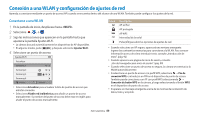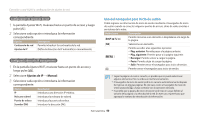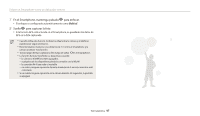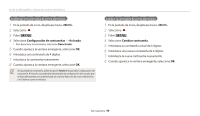Samsung WB35F User Manual Ver.1.0 (Spanish) - Page 95
Guardar archivos en un Smartphone automáticamente
 |
View all Samsung WB35F manuals
Add to My Manuals
Save this manual to your list of manuals |
Page 95 highlights
Guardar archivos en un Smartphone automáticamente La cámara se conecta a un Smartphone que admita la función AutoShare mediante una WLAN. Al capturar una foto con la cámara, la foto se guarda en el Smartphone automáticamente. • La función AutoShare es admitida por Smartphones o tabletas que operan con los sistemas operativos Android o iOS. Algunas funciones podrían no ser compatibles con algunos modelos. Antes de usar esta función, actualice el firmware del dispositivo con la última versión. Si la versión del firmware no es la más reciente, esta función podría no funcionar correctamente. • Antes de utilizar esta función, deberá instalar la aplicación Samsung SMART CAMERA App en el teléfono o dispositivo. Podrá descargar la aplicación en Samsung Apps, Google Play Store o Apple App Store. La aplicación Samsung SMART CAMERA App es compatible con los modelos de cámaras de Samsung fabricados en 2013 o posteriores. • Esta función no está disponible con la memoria interna en algunos modos Disparo. • Si define esta función, los ajustes se mantendrán incluso si cambia el modo Disparo. • Esta función podría no ser compatible en algunos modos. 1 En la cámara, en el modo Disparo, pulse [ ]. 2 En la cámara, seleccioneAutoShare → Activado. • Si aparece el mensaje emergente que le solicita que descargue la aplicación, seleccione Siguiente. 3 En el Smartphone, active la aplicación Samsung SMART CAMERA App. • Para los dispositivos con iOS, active la función Wi-Fi antes de iniciar la aplicación. • Para iniciar la aplicación automáticamente en un Smartphone habilitado para NFC, active la función y coloque el Smartphone cerca de la etiqueta NFC (pág. 16) en la cámara. 4 Seleccione la cámara en la lista y conecte el Smartphone a la cámara. • El Smartphone puede conectarse a una sola cámara a la vez. 5 En la cámara, permita que el Smartphone se conecte a la cámara. • Si el Smartphone ya se ha conectado a la cámara, se conectará automáticamente. • Aparecerá un icono con el estado de conexión ( ) en la pantalla de la cámara. 6 En la cámara, capture una foto. • La foto capturada se guardará en la cámara, y después se transferirá al Smartphone. • Si la función GPS está activada en el Smartphone, se guardarán los datos de GPS en la foto capturada. Red inalámbrica 94